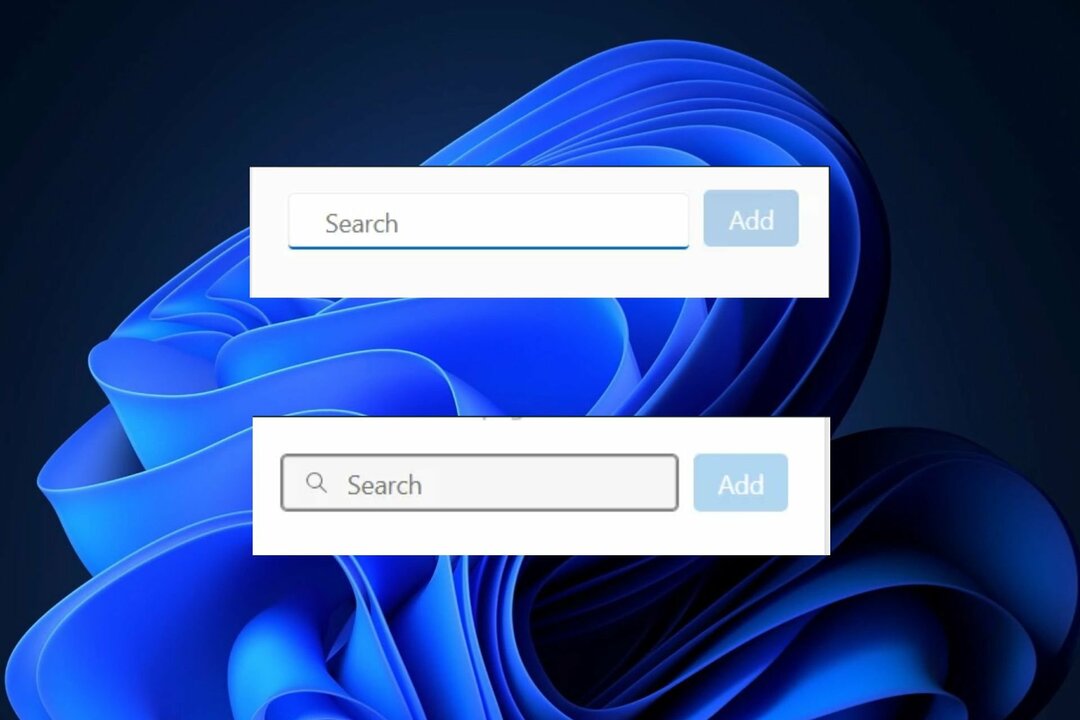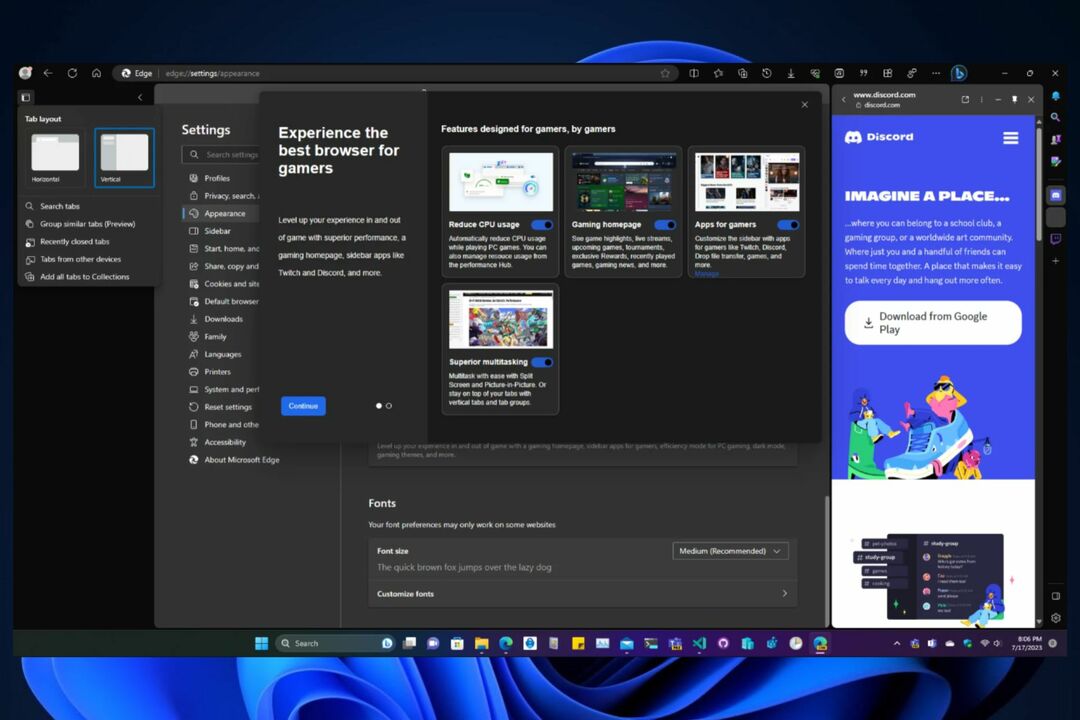Сачувајте своје лозинке помоћу Мицрософт Едге менаџера лозинки
- Мицрософт Едге долази са уграђеним менаџером лозинки који чува ваше лозинке ради лакшег приступа веб сајтовима.
- Морате да омогућите менаџер лозинки да бисте омогућили прегледачу да вам понуди опцију за чување лозинки.
- У овом водичу ћемо вам дати кораке да омогућите/онемогућите менаџер лозинки и како га можете користити.

Заслужујете бољи претраживач! 350 милиона људи свакодневно користи Опера, потпуно искуство навигације које долази са различитим уграђеним пакетима, повећаном потрошњом ресурса и одличним дизајном.Ево шта Опера може да уради:
- Једноставна миграција: користите Опера асистента за пренос излазних података, као што су обележивачи, лозинке итд.
- Оптимизујте коришћење ресурса: ваша РАМ меморија се користи ефикасније него Цхроме
- Побољшана приватност: бесплатан и неограничен ВПН интегрисан
- Без огласа: уграђени блокатор огласа убрзава учитавање страница и штити од рударења података
- Преузмите Опера
Чувени Интернет Екплорер издахнуо је 15. јуна 2022. године. Мицрософт Едге, који је Мицрософт-ов претраживач заснован на Цхромиум-у, настао је од стране његовог наследника.
Долази Мицрософт Едге претраживач са мноштвом модерних карактеристика а такође се може похвалити снажним карактеристикама приватности и безбедности.
Штавише, будући да сте Цхромиум претраживач, можете да радите све што можете да урадите у прегледачу Гоогле Цхроме, чак и да покренете његова проширења у Едге претраживачу.
Мицрософт Едге такође долази са напредним менаџером лозинки. Од својих корисника тражи да сачувају лозинку када покушају да се пријаве на веб локацију.
Једном када сачувате своје лозинке у Мицрософт Едге менаџер лозинки, аутоматски ће попунити лозинку на тој одређеној веб локацији.
Корисници имају могућност да или омогуће или деактивирају функцију по својој вољи. У овом водичу ћемо погледати кораке који би вам омогућили да омогућите менаџер лозинки и користите функционалност у претраживачу.
Да ли Мицрософт Едге има менаџер лозинки?
Мицрософт Едге долази са менаџером лозинки. Он чува све ваше унете лозинке, ако је дозвољено, у овом менаџеру лозинки, и оне су шифроване на диску.
Менаџер лозинки користи АЕС256 шифровање и чува кључ за шифровање у складишту оперативног система, што су локални подаци.
Нападачи, чак и са администраторским правима или приступом ван мреже, могу добити приступ локално ускладиштеним подацима, али енкрипција спречава нападача да добије лозинку за обичан текст корисника који није пријављен ин.
- На Виндовс-у, простор за складиштење је ДПАПИ
- На Мац-у, простор за складиштење је Привезак за кључеве
- На Линук-у, простор за складиштење је Гноме привезак за кључеве или КВаллет
Стручни савет: Неке проблеме са рачунаром је тешко решити, посебно када су у питању оштећена спремишта или Виндовс датотеке које недостају. Ако имате проблема да поправите грешку, ваш систем је можда делимично покварен. Препоручујемо да инсталирате Ресторо, алат који ће скенирати вашу машину и идентификовати у чему је грешка.
Кликните овде да преузмете и почнете да поправљате.
Без обзира на простор за складиштење који се користи на овим платформама, Мицрософт Едге менаџер лозинки користи АЕС256 енкрипцију како би заштитио ваше кључне информације.
Можда имате недоумицу око тога зашто Мицрософт Едге шифрује податке локално или чува податке на другом месту. То је зато што Мицрософт Едге није у стању да заштити ваше податке од претњи које могу да угрозе цео уређај.
Брзи савет:
Ако вам уграђени менаџер лозинки претраживача ствара проблеме, можете испробати бесплатну алтернативу треће стране. Препоручујемо Дасхлане због његовог једноставног, али безбедног начина да заштитите све ваше лозинке.
Дасхлане доноси додатне слојеве заштите будући да је лидер у области безбедности. Лако сачувајте сваку лозинку за сваки сајт, имена за аутоматско попуњавање и банковне акредитиве без икаквих страхова.

Дасхлане
Једноставан алат за заштиту и управљање вашим лозинкама.
Како да омогућим менаџер лозинки у Мицрософт Едге-у?
1. Користећи Мицрософт Едге
- Покрените Мицрософт ивица претраживач.
- Кликните на Мени са 3 тачке икона.
- Изаберите Подешавања.

- Са леве стране кликните на Профили.

- Изаберите Лозинке опција на десној страни.

-
Укључи тхе Понудите да сачувате лозинке опција.

Након што укључите опцију Понуди чување лозинки, Мицрософт Едге ће вам понудити да сачувате лозинке сваки пут када унесете лозинку за ту конкретну веб локацију.
2. Коришћење уређивача регистра
- притисните Победити + Р тастере за отварање Трцати дијалог.
- Унесите наредбу испод и притисните Ентер.
регедит
- Можете направити резервну копију регистра у случају да ствари крену на југ кликом на Филе мени и избором Извоз опција.

- Сада, у уређивачу регистра, идите на доњу путању.
ХКЕИ_ЛОЦАЛ_МАЦХИНЕ\СОФТВАРЕ\Полициес\Мицрософт\Едге - Ако је Ивица кључ недостаје на вашем рачунару,
- Кликните десним тастером миша на Мицрософт кључ.
- Изаберите Ново > Кључ.

-
Преименуј овај кључ као Ивица.

- Изаберите Ивица кључ и десни клик бацам се на посао.
- Изабери Ново > ДВОРД (32-битна) вредност.
- Именујте новостворену вредност као ПассвордМанагерЕнаблед.

- Двапут кликните на ПассвордМанагерЕнаблед вредност.
- До омогућити Мицрософт Едге менаџер лозинки, откуцајте Подаци о вредности као 1, а да бисте га онемогућили, откуцајте податке о вредности као 0.

- Притисните У реду.
- Поново покренути Мицрософт ивица.
Ово је много дужи процес омогућавања менаџера лозинки, али је и даље један од начина на који можете да урадите оно што је потребно.
- Преузмите и инсталирајте Едге фор Бусинесс на Виндовс 10 и 11
- 5 поправки за Статус_Аццесс_Виолатион на Мицрософт Едге-у
- 12 метода да поправите да Мицрософт Едге не ради у оперативном систему Виндовс 10
- 5 тестираних начина за уклањање Мицрософт Едге упозорења
Како користити Мицрософт Едге менаџер лозинки?
- Отворите веб локацију да нисте пријављени или пријављени.
- Унесите своју корисничко име и лозинка на сајту.
- А ново искачућа порука ће се појавити у горњем десном углу и питати вас да ли желите да сачувате акредитиве за будућност или не.
- Кликните сачувати дугме.

- Пријавите се са унетим акредитивима и ваше корисничко име и лозинка су сада сачувани у менаџеру лозинки.
Мицрософт Едге менаџер лозинки против ЛастПасс-а
| Мицрософт Едге менаџер лозинки | ЛастПасс |
| Едге менаџер лозинки се може користити из прегледача Мицрософт Едге на Виндовс-у и Мац-у. | ЛастПасс је доступан за иОС, Андроид, Мац, Виндовс, Андроид Веар и Аппле Ватцх. Нуди проширења за Гоогле Цхроме и Мозилла Фирефок. |
| Потребан вам је Мицрософт налог да бисте синхронизовали своје лозинке. | ЛастПасс захтева само главну лозинку за приступ вашим лозинкама. |
| Мицрософт Едге менаџер лозинки је посебно намењен чувању лозинки. | ЛастПасс вам омогућава да чувате дигиталне записе као што су пасоши, возачке дозволе, ВиФи лозинке итд |
| Мицрософт Едге менаџер лозинки користи АЕС256 енкрипцију. | ЛастПасс користи АЕС-256 битну енкрипцију са ПБКДФ2 СХА-256 и сланим хешовима. |
| Мицрософт Едге менаџер лозинки не нуди вишефакторску аутентификацију. | ЛастПасс долази са вишефакторском аутентификацијом. |
Из наведеног је јасно да је Едге менаџер лозинки једноставно функција уграђена у Мицрософт Едге претраживач који својим корисницима нуди могућност да сачувају лозинке како не би морали да их поново уписују и опет.
С друге стране, ЛастПасс је наменски менаџер лозинки и апликација за трезор, која вам такође омогућава да сачувате своје дигиталне записе као што су пасош, возачка дозвола, Ви-Фи лозинке итд.
Можете погледати наш водич на најбољи менаџер лозинки за 2022, који можете користити за заштиту својих лозинки и других података.
Такође, ако желите да пређете на други претраживач, на тржишту постоји много доступних. Имамо посебан водич који ће вам помоћи да одаберете најбољи претраживачи за ваш Виндовс рачунар.
 Још увек имате проблема?Поправите их овим алатом:
Још увек имате проблема?Поправите их овим алатом:
- Преузмите овај алат за поправку рачунара оцењено одлично на ТрустПилот.цом (преузимање почиње на овој страници).
- Кликните Започни скенирање да бисте пронашли проблеме са Виндовс-ом који би могли да изазову проблеме са рачунаром.
- Кликните Поправи све да бисте решили проблеме са патентираним технологијама (Ексклузивни попуст за наше читаоце).
Ресторо је преузео 0 читаоци овог месеца.